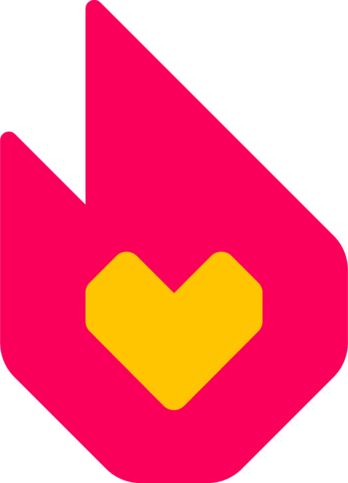Discussions inclut l'option de créer un sondage dans une publication, ce qui peut être utile pour communiquer avec les membres de la communauté ou débuter des conversations.
Les sondages sont disponibles dans l'application mobile Fandom.
Créer un sondage
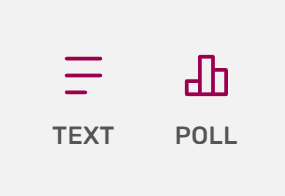
Commencez à créer un sondage en cliquant sur l'icône en forme de diagramme en barres
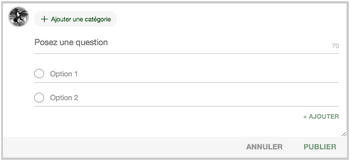
Il est très facile de créer un nouveau sondage dans une publication de Discussions.
- Cliquez sur le bouton avec l'icône en forme de graphique pour ouvrir le formulaire de création de sondage.
- Ajouter des choix de réponse. Le nombre minimum de choix est de 2 et le maximum est de 6.
- Si la communauté a plusieurs catégories de Discussions, choisissez celle qui convient le mieux à l'étape 2. Ici, vous pouvez également assigner à votre sondage des étiquettes d'articles pour le lier à un article.
- Publiez votre message !
Sondages visuels
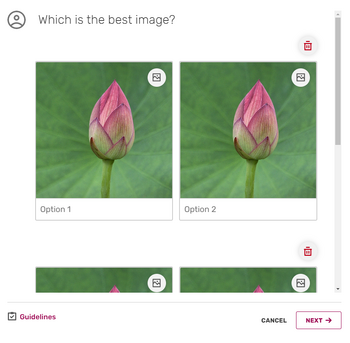
Ajoutez des images à vos choix de réponses pour créer un sondage visuel.
Vous pouvez ajouter des images à vos choix de réponses. Cela permet d'obtenir des sondages plus attrayants sur le plan visuel.
- Pour créer un sondage avec des images, cliquez sur l'icône
('image') à droite de chaque choix de réponse. Vous pouvez maintenant choisir des fichiers d'images à importer depuis votre ordinateur ou votre appareil.
- Vous devrez toujours ajouter du texte à chaque choix de réponse.
- Comme pour les sondages textuels, le nombre minimum de choix est de 2, le maximum est de 6.
- Les sondages visuels ne peuvent être créés qu'avec un nombre pair de choix de réponse, ce qui signifie que votre sondage doit en comporter 2, 4 ou 6.
- Si vous ajoutez des images à vos choix de réponse, ces derniers doivent tous comporter des images. Il n'est pas possible de créer un sondage mixte avec des choix de réponses sous forme de texte et d'autres sous forme d'images.
Une fois qu'un sondage est créé, les questions et les choix de réponses ne peuvent plus être modifiés. Les catégories et les balises peuvent être modifiées par la suite, comme pour tout autre publication.
Les utilisateurs pourront voter dans le sondage, ainsi que donner un avis favorable à l'article et ajouter des réponses. Une fois qu'un vote a été soumis, il ne peut plus être modifié.
Autres notes
Fermer un sondage
Le meilleur moyen de terminer un sondage est de verrouiller la publication, ce qui peut être fait par un modérateur de discussions ou un administrateur.
Voir la la liste des utilisateurs qui ont voté
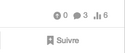
Il y a deux façons de consulter les listes des utilisateurs qui ont voté dans un sondage, après que vous ayez exprimé votre propre vote :
- Pour voir la liste complète des utilisateurs ayant voté, veuillez cliquer sur le nombre total de votes qui est affiché dans le coin inférieur droit de la publication.
- Pour voir la liste des utilisateurs ayant voté pour une choix spécifique, veuillez cliquer sur l'option.
Supprimer un sondage
Pour supprimer un sondage, veuillez modifier la publication incluant ce sondage et cliquer sur le bouton ![]() (« supprimer »). Cela ne peut être fait que par les Administrateurs et les Modérateurs de Discussions/Modérateurs Globaux de Discussions.
(« supprimer »). Cela ne peut être fait que par les Administrateurs et les Modérateurs de Discussions/Modérateurs Globaux de Discussions.
Ajout de sondages dans une page wiki
La création d'un sondage directement à partir d'une page wiki n'est pas disponible. Cependant, vous pouvez utiliser AjaxPoll du Dev Wiki pour intégrer un sondage existant issu de Discussions.